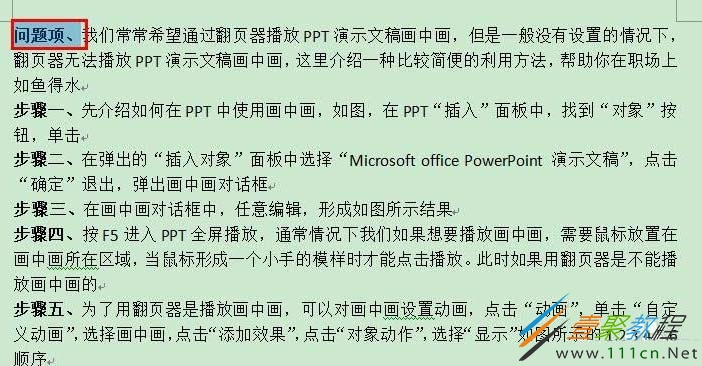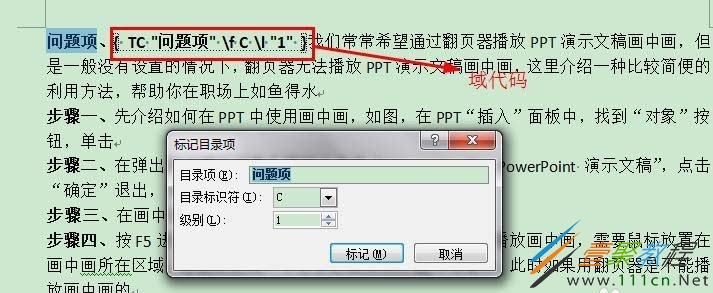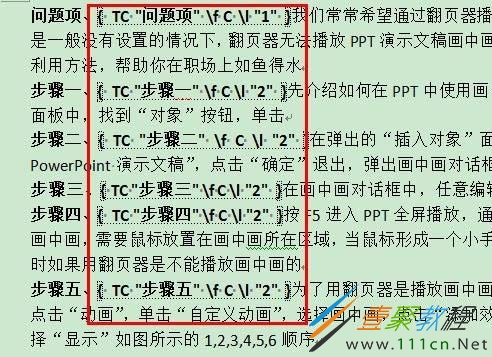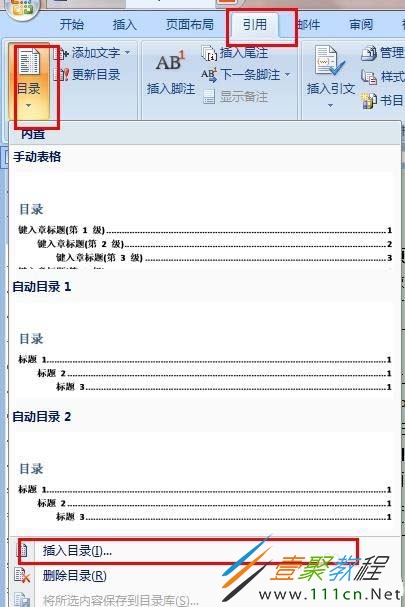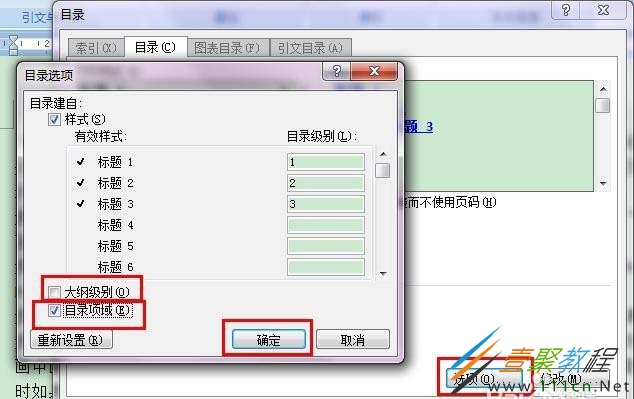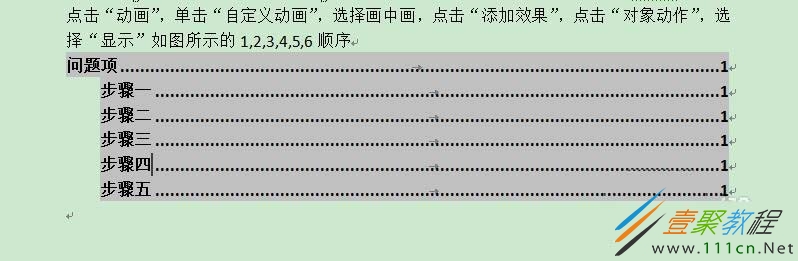word目录域如何使用 word目录域使用的方法介绍
作者:袖梨
2022-06-26
word中的文章需要添加目录,该如何操作呢?下面这篇教程我们就来为大家介绍一下相关的方法,有兴趣的朋友就来参考一下吧。
1、在Word中任意输入一段文字,选择段落加黑的文字,如图中的“问题项”:
2、选中文字后,按键盘上的“Shift”+"Alt”+"o"键,弹出“标记目录项”对话框,如图
3、在"标记目录项”对话框中,“目录标识符”保持不变为C级,级别可以自由设置,设置完毕后,点击标记,会出现域代码,如图:
4、接下来可以不关闭"标记目录项”对话框,继续选择标记加黑的字体,如图全部标记完毕。
5、在Word菜单“引用”中找到“目录”,接着“插入目录”
6、在弹出 的“目录”对话框中,点击“选项”,在弹出的“目录选项”对话框中,将“大纲级别”的勾选去掉换成“目录项域”,最后点击“确定”,返回到“目录”对话框中,选择“目录”对话框中的确定退出
7、结果如图所示,在光标停留位置目录出来了
以上就是我们为大家介绍的word目录域使用的方法,希望可以给大家带来帮助。